
Windows 10 ו- 8 כוללים תצוגת עוצמת קול המופיעה בפינה השמאלית העליונה של המסך בכל פעם שאתה מכוון את עוצמת הקול באמצעות מקש קיצור. מיקרוסופט לא מציעה דרך מובנית להשבית אותה, אך יש דרך להסתיר אותה.
תצוגה על המסך (OSD) מציקה במיוחד אם אתה משתמש בתוכנת מרכז מדיה עם תצוגת עוצמת קול מובנית.
Windows בקושי מאפשר לך להתאים אישית תכונה זו
יש רק כמה הגדרות ב- Windows 10 לשליטה בתכונת OSD של עוצמת הקול, ואף אחת מהן לא מאפשרת לך להשבית אותה.
תחת הגדרות> קלות גישה> אפשרויות אחרות, אתה יכול לכוונן את ההגדרה "הצג הודעות עבור" ולשלוט כמה זמן זה והודעות אחרות יופיעו על המסך שלך. למרבה הצער, אפשרות ברירת המחדל של 5 שניות היא האפשרות הנמוכה ביותר. ההגדרה כאן רק מאפשרת לך לשמור על עוצמת הקול על המסך זמן רב יותר.
הצבע ניתן גם להתאמה אישית ועוקב אחריו צבע המבטא אתה יכול לבחור תחת הגדרות> התאמה אישית> צבעים.
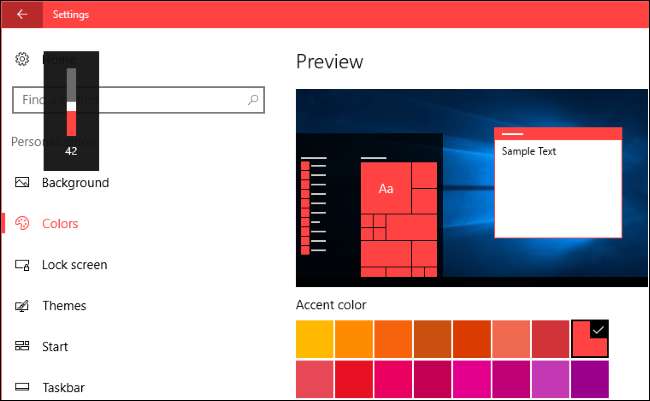
כיצד להסתיר את תצוגת המסך של עוצמת הקול
הפיתרון היחיד הזמין להסתרת OSD הנפח הוא כלי קוד פתוח בחינם בשם HideVolumeOSD. כלי זה עובד על Windows 8, 8.1 ו- 10.
הורד את HideVolumeOSD מהאתר של היזם מרקוס ונטורי. אתה יכול למצוא את קוד המקור ב- GitHub אם אתה מעוניין.
התקן את היישום ובחר להתקין את גרסת סמל המגש. תקבל סמל מגש המערכת שמתחיל אוטומטית עם הכניסה. לחץ על סמל המגש כדי להפעיל או לכבות את תצוגת עוצמת הקול. זה כזה פשוט.
אם אתה לא רוצה לראות את סמל מגש המערכת, אתה יכול פשוט להסתיר את זה על ידי גרירה ושחרורו משמאל לסמלי אזור ההודעות.
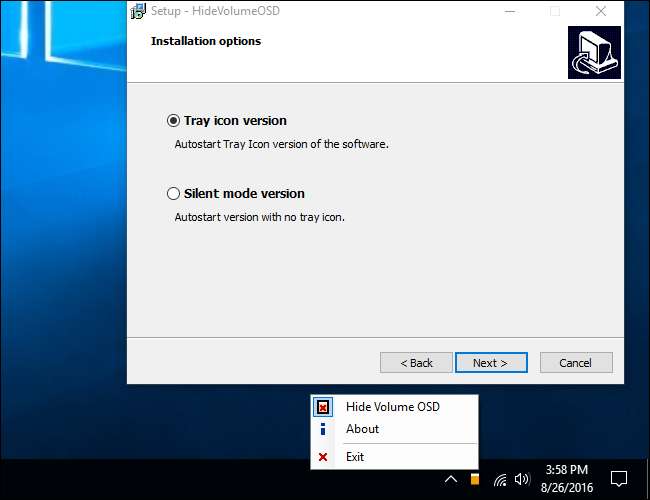
כיצד להסתיר את תצוגת המסך של עוצמת הקול ללא סמל מגש הפועל ברקע
אם אתה מעדיף, תוכל להתקין את גרסת המצב השקט של HideVolumeOSD במקום זאת. זה נותן לך דרך להשבית את תצוגת המסך של עוצמת הקול ללא יישום שרץ במגש המערכת שלך.
לאחר התקנת גרסת המצב השקט, תראה תיקיית HideVolumeOSD בתפריט התחלה עם שלושה קיצורי דרך. קיצור הדרך "HideVolumeOSD" פותח את התוכנית הרגילה של מגש המערכת. התוכנית "HideVolumeOSD (Hide)" פועלת, מסתירה את עוצמת הקול של OSD ואז נעלמת. התוכנית "HideVolumeOSD (Show)" פועלת, מציגה את עוצמת הקול של המסך ואז נעלמת.
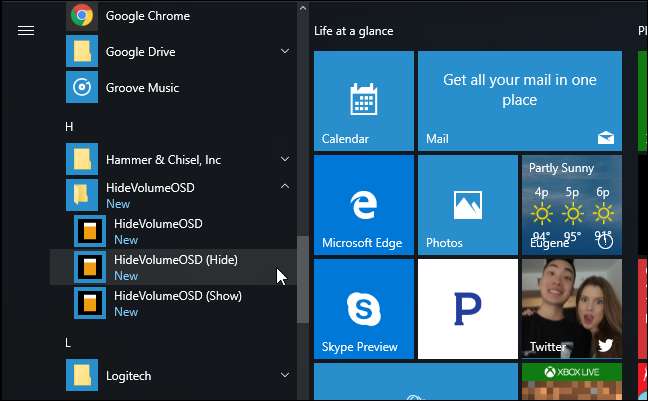
קָשׁוּר: כיצד להוסיף תוכניות, קבצים ותיקיות להפעלת המערכת ב- Windows
אתה יכול להפעיל את קיצור הדרך "HideVolumeOS (Hide)" בכל פעם שתרצה להסתיר את אמצעי האחסון עבור עוצמת הקול. אפילו יותר טוב, אתה יכול להעתיק את קיצור הדרך "HideVolumeOSD (Hide)" לתיקיית האתחול שלך . Windows יפעיל אותו כשאתה נכנס למחשב שלך, ומסתיר באופן אוטומטי את עוצמת הקול של OSD בכל פעם שאתה נכנס מבלי להשאיר את סמל מגש המערכת פועל.
כדי לגרום לתוכנית זו לפעול באופן אוטומטי בעת הכניסה, לחץ באמצעות לחצן העכבר הימני על אחד מקיצורי הדרך "HideVolumeOSD" בתפריט התחל ובחר עוד> פתח את מיקום הקובץ.
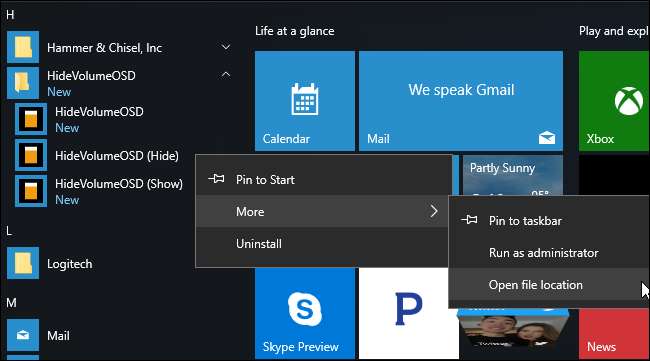
לחץ לחיצה ימנית על קיצור הדרך "HideVolumeOSD (Hide)" ובחר "העתק".
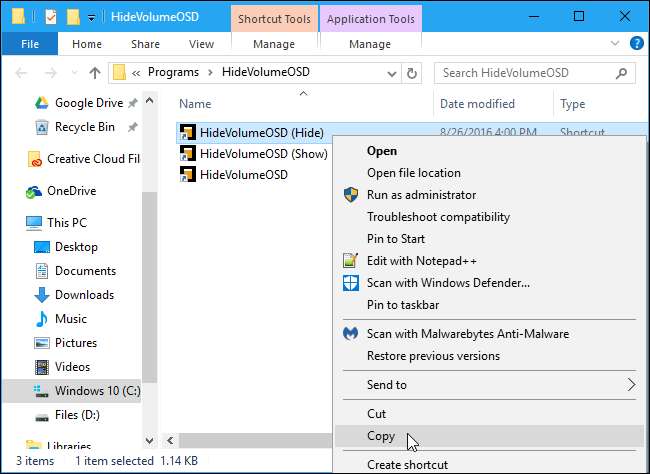
סוּג
מעטפת: הפעלה
בשורת המיקום של סייר הקבצים ולחץ על Enter.
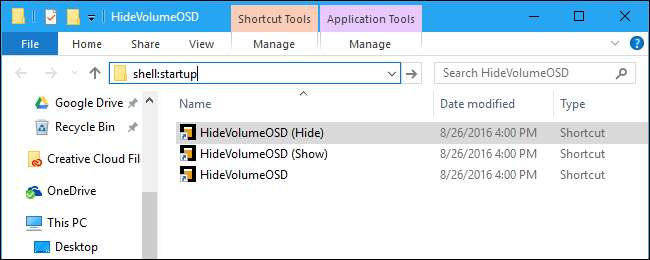
לחץ לחיצה ימנית בתוך תיקיית האתחול ובחר "הדבק" כדי למקם עותק של קיצור הדרך בתיקיית האתחול שלך. Windows תפעיל באופן אוטומטי את התוכנית הזו בעת הכניסה, ותסתיר את עוצמת הקול של OSD.
בפעם הבאה שתיכנס, Windows תריץ באופן אוטומטי את היישום "HideVolumeOSD (Hide)", והוא יסתיר את תפריט המסך של עוצמת הקול מבלי להסתבך במגש המערכת שלך.
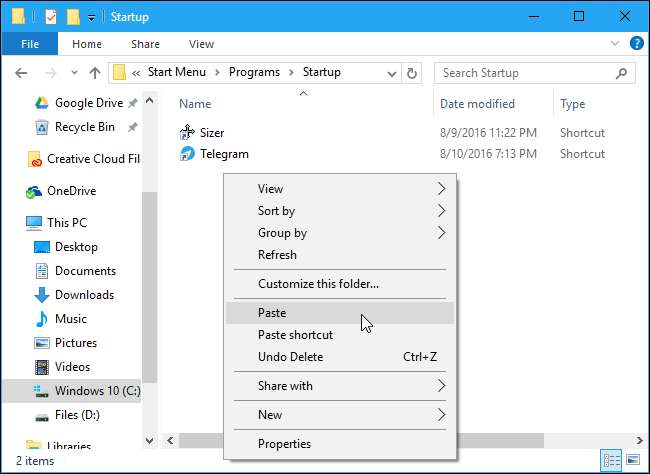
כדי לבטל את השינוי באופן זמני, פשוט הפעל את קיצור הדרך "HideVolumeOSD (Show)". כדי להפסיק להסתיר את המסך בכל פעם שאתה נכנס, חזור למעטפת: הפעל ומחק את קיצור הדרך "HideVolumeOSD (Hide)".
אנו מקווים שמיקרוסופט תתיר לנו יום אחד להסתיר את התכונה הזו ללא כלי עזר של צד שלישי, אך איננו עוצרים את נשימתנו.







